
Apple inclut des informations essentielles sur l’état de santé de la batterie sur tous les iPhones, intégrées directement dans iOS. Cette fonctionnalité permet aux utilisateurs de surveiller facilement l’état de santé de la batterie de leur iPhone. Comme toutes les batteries de smartphone, les batteries d’iPhone se dégradent naturellement au fil du temps. Cependant, avec la récente mise à jour iOS 18, les utilisateurs peuvent vérifier le pourcentage d’état de santé de la batterie mis à jour après l’actualisation du système.
Dans cet article, nous vous guiderons tout au long du processus de vérification de l’état de la batterie dans iOS 18.
Comment vérifier l’état de la batterie de votre iPhone sous iOS 18
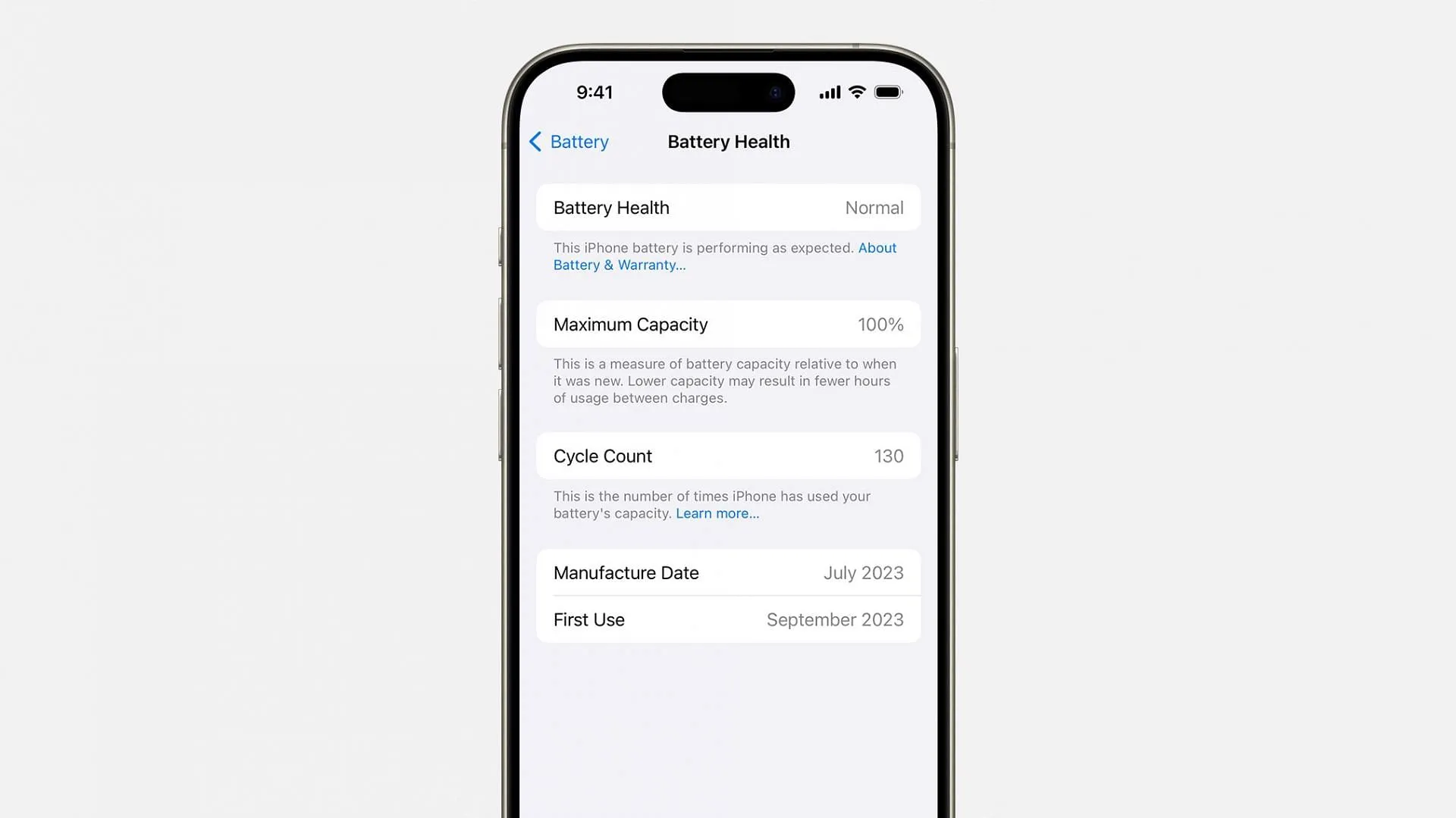
L’état de la batterie de votre iPhone est influencé par divers facteurs, notamment les cycles de charge, la température et l’âge de la batterie. Pour vérifier l’état de la batterie de votre iPhone fonctionnant sous iOS 18, suivez ces étapes simples :
- Ouvrez l’ application Paramètres sur votre iPhone.
- Sélectionnez Batterie .
- Appuyez sur État de la batterie . Toutes les informations pertinentes sur la batterie s’affichent à l’écran.
Le pourcentage de capacité maximale indique l’état général de la batterie de votre iPhone. Une charge complète équivaut à un cycle de charge complet. À mesure que vous continuez à utiliser votre appareil et à le charger, le nombre de cycles de charge augmente, ce qui entraîne une baisse progressive du pourcentage d’état de la batterie une fois qu’il dépasse un seuil spécifique.
Conseils pour minimiser la dégradation de la batterie sur iOS 18
Comme les autres batteries de smartphone, les batteries d’iPhone subissent une dégradation au fil du temps, quels que soient les modes d’utilisation. Cependant, l’utilisation d’une charge rapide peut accélérer l’usure de la batterie, car la chaleur accrue générée peut avoir un impact négatif sur la santé de la batterie.
Voici quelques conseils pour vous aider à préserver la durée de vie de la batterie :
- Optez pour des vitesses de charge plus lentes pour maintenir une température de batterie plus basse, ce qui peut aider à ralentir la dégradation de la santé.
- Utilisez des chargeurs et des câbles USB-C/Lightning d’origine Apple ou certifiés Apple MFi. L’utilisation d’accessoires non certifiés peut ne pas fournir la tension ou l’ampérage corrects, ce qui peut nuire à la santé de la batterie.
- Activez « Charge optimisée de la batterie ». Cette fonctionnalité réduit la vitesse de charge après avoir atteint 80 % de capacité, prolongeant ainsi efficacement la durée de vie de la batterie.
Gardez à l’esprit qu’il est normal de constater une baisse significative du pourcentage d’état de la batterie après la mise à jour vers iOS 18. Les mises à jour iOS importantes entraînent souvent l’actualisation de divers composants, notamment des indicateurs d’état de la batterie. Par conséquent, il n’est pas rare d’observer une baisse de l’état de la batterie après de telles mises à jour.




Laisser un commentaire